Come scoprire quanto è grande il Cestino in Windows
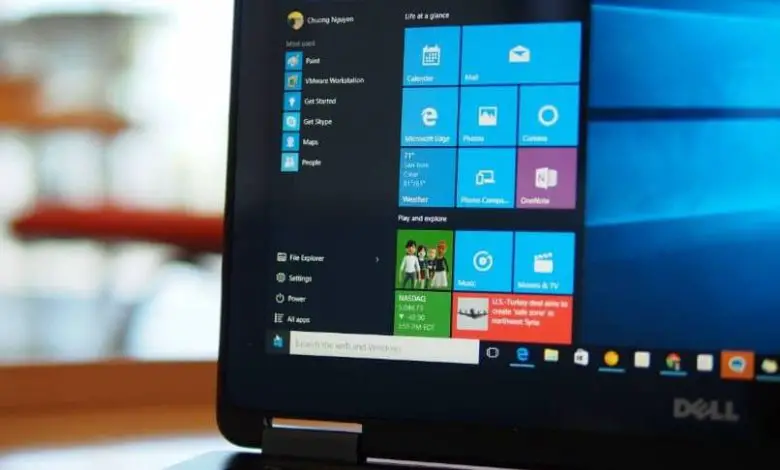
In Windows, indipendentemente dalla versione in questione, che si tratti di XP, 7, 8 o 10, c’è un elemento molto importante, ma che passa sempre inosservato ed è nientemeno che la cancelleria per il riciclaggio. Qui scartiamo quei file che non vogliamo più usare o semplicemente li eliminiamo dal nostro computer. Ma sarà possibile sapere quanto è la dimensione del cestino in Windows.

Normalmente questa icona che si trova sul nostro desktop ci permette di vedere la quantità di file che vi sono contenuti. Ma non ci mostrerà mai quale dimensione occupano questi file in detto cestino. E questa diventa una domanda che dovrebbe attirare la nostra attenzione, per sapere quanto sostiene questo cestino o qual è la sua dimensione.
Sono dati curiosi che dobbiamo gestire se vogliamo avere una totale autonomia sul nostro computer. E questi tutorial sono creati proprio per insegnarti tutto ciò che devi sapere al riguardo. Oltre a sapere se ho le autorizzazioni e sono un amministratore nel mio account Windows, tutte queste conoscenze sono necessarie e ti aiuteremo ad acquisirle.
Come scoprire quanto è grande il Cestino in Windows
Attraverso l’esploratore di Windows possiamo fare questo lavoro, ma si scopre che ci vorrà molto tempo e può essere un po’ complicato. Per il numero di passaggi che dobbiamo compiere per farlo. Ma si scopre che possiamo farlo in un modo più semplice e senza complicare così tanto le nostre vite, quindi ti mostreremo cos’è questo modo.
Per scoprire quanto è grande il cestino in Windows, useremo il prompt dei comandi. Ma prima dobbiamo dirti che questi passaggi sono stati eseguiti su computer con sistemi operativi Windows 7 e 10. Quindi per accedere alla finestra del prompt dei comandi, sarà meglio farlo tramite il motore di ricerca di Windows.
Utilizzo del prompt dei comandi per scoprire quanto è grande la cancelleria di riciclo
Mentre nel motore di ricerca, dobbiamo digitare il prompt dei comandi, quando l’icona non appare, facciamo clic su di essa. Questa azione ci mostrerà una piccola finestra nera dove scriveremo il seguente comando. dir /sc:$recycle.bin. Ci fornirà immediatamente le informazioni richieste sulla dimensione del cestino.
Qui puoi vedere un riepilogo completo dei diversi file che sono contenuti nel cestino, è un modo molto semplice e veloce per conoscere queste informazioni. Inoltre, se vuoi conoscere la dimensione del cestino ma senza i dettagli sui file che ci sono, puoi eseguire il seguente comando dir /sc:$recycle.bin | finta file (s).
Se hai diverse unità sul tuo personal computer e ognuna ha una cancelleria per il riciclaggio, puoi eseguire quest’ultimo comando. Ma in questo caso devi fare una modifica dall’istruzione c: alla lettera che rappresenta l’unità. Ad esempio, se è l’unità D, è necessario inserire la lettera d: e così via con le diverse unità.
L’uso del prompt dei comandi accorcia notevolmente le attività che vogliamo eseguire sul nostro PC, dobbiamo solo conoscere i comandi da eseguire. Questi script li puoi ottenere al centro dello script di Microsoft. Ovviamente serve per la soluzione di altri problemi o per reperire informazioni importanti sul nostro personal computer.
Come ti abbiamo già detto, puoi eseguire perfettamente questa procedura tramite il file explorer. Ma si scopre che dobbiamo passare attraverso molti passaggi e complicare la nostra esistenza senza motivo. È molto più veloce e più facile utilizzare il prompt dei comandi ed eseguire i comandi che ti abbiamo mostrato qui.
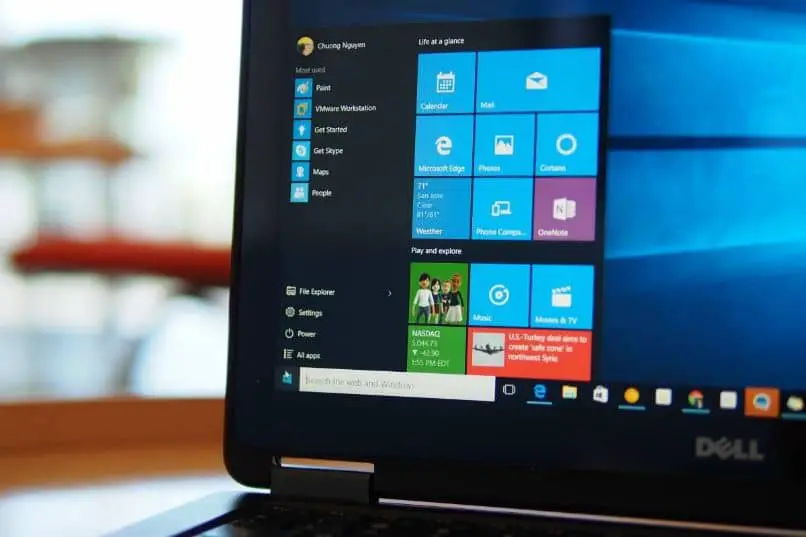
Ci auguriamo che tu possa trovare le informazioni di cui hai bisogno sul tuo PC, seguendo i passaggi che ti insegniamo qui. Speriamo anche che questa conoscenza ti permetta di aiutare i tuoi amici e di essere uno strumento in più per affrontare i problemi futuri. E senza troppi sforzi hai imparato a sapere quanto è grande il cestino in Windows.



